インターネットは、数多くの利点を持つ貴重な資源です。 ほとんどすべてのものに関する情報にアクセスでき、たくさんのエンターテインメントを楽しむことができます。 しかし、アダルトサイトのような有害で不適切なコンテンツも溢れています。 このようなコンテンツの主な被害者は、好奇心旺盛な10代の若者たちです。
親としての責任は、子供たちを指導し、そのようなコンテンツから守ることです。 このようなコンテンツから子供を守る方法のひとつは、Google Chromeでアダルトサイトをブロックすることです。 そうすれば、子供たちがそのようなコンテンツにアクセスしたり、誤ってアダルトサイトに出くわしたりすることはありません。 また、雇用者も、気が散らないように職場でいくつかのサイトをブロックしたいと思うかもしれません。 理由が何であれ、Webサイトをブロックすることは、簡単で手軽なプロセスです。 以下では、コンピュータ、AndroidおよびiOSデバイスでアダルトコンテンツをブロックするための、さまざまなクロームのペアレンタルコントロールに関するガイドを用意しました。

How to Block Adult Websites on Computer
Use SurfBlocker
年齢にふさわしくないWebサイトから子供を守りたい親御さんも、会社のコンピュータには会社の理由だけでしかアクセスできないようにしたい方も、SurfBlockerがお手伝いします。
多くの人がポルノの害を心配しており、多くの親は子供が幼い頃からそのような画像やビデオクリップにさらされないようにしたいと考えていますが、これは当然のことです。
だからこそ、SurfBlockerのようなアプリを使って、自分のデバイス上でポルノサイトをブロックすることができるのです。
だからこそ、SurfBlockerのようなアプリを使って、デバイス上でポルノサイトをブロックすることができるのです。
このような機能は、親が安心して利用できるものです。
機能としては、特定のウェブサイトをブロックする、有害なコンテンツをブロックする、インターネットをパスワードで保護する、ワンクリックで有効化/無効化するなどがあります。
Chrome拡張機能の利用
アダルトサイトをブロックするためのChromeペアレンタルコントロール拡張機能は数多くあります。 これらの拡張機能は無料でインストールでき、特定の機能をカスタマイズしたり、特定のウェブサイトをブロックしたりする機能を備えています。 Block Site」、「TinyFilter PRO」、「Blocks Web Filter」、「StayFocusd」などがあります。
- Google Chromeを開き、Webサイトをブロックする拡張機能を追加します。 クロームウェブストアで拡張機能を検索し、「Add to Chrome」ボタンをタップしてダウンロードします。
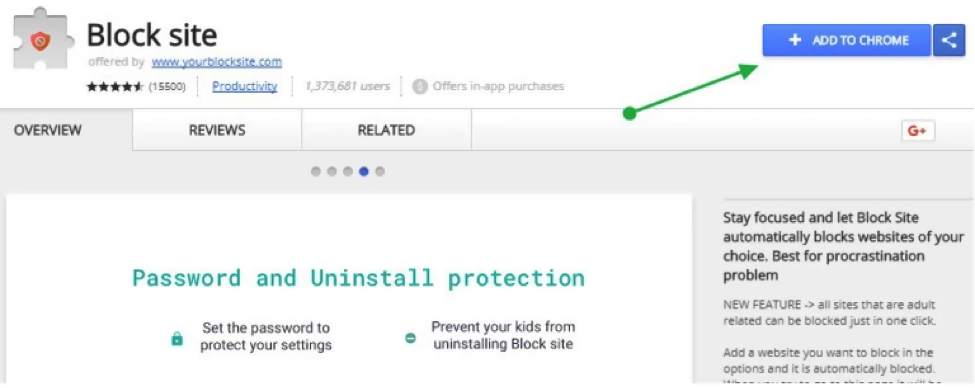
- ダウンロード後、Google Chromeを再起動してプロセスを完了します。 クロームの右上に拡張機能のアイコンが表示されます。
- アイコンをクリックすると、さまざまなオプションが表示されます。
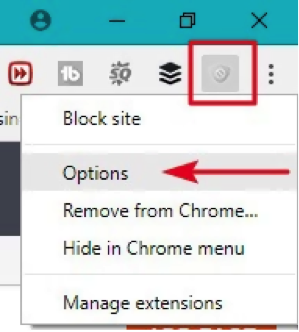
- 「サイトのブロックを有効にする」をオンにします。 そこから、ブロックしたいウェブサイトのURLを手動で追加し、「ページを追加」ボタンをクリックします。
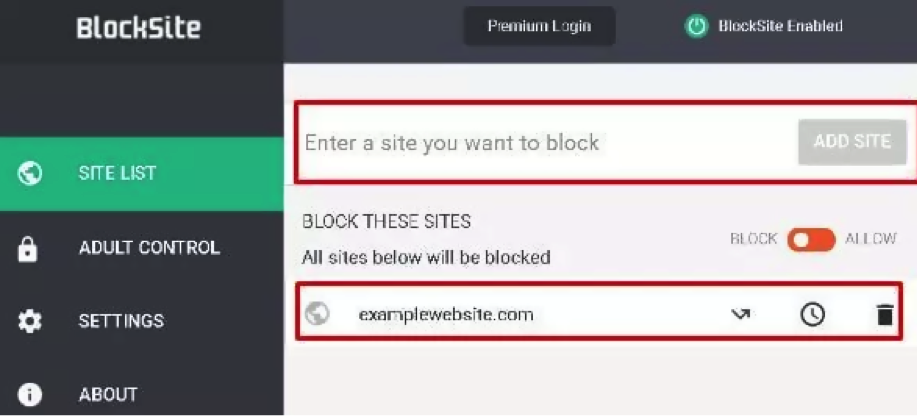
- また、ブロックされたフレーズをクリックすることで、特定の単語やフレーズをブロックすることができます。
How to Block Adult Websites on Chrome for Android
ペアレンタルコントロールアプリの使用
アダルトサイトをブロックして子供を保護するために使用できるコントロール用のペアレンタルコントロールアプリがいくつかあります。 Android端末にインストールするのに最適なペアレンタルコントロールのひとつが「Family Orbit」です。 このアプリを使えば、特定のウェブサイトへのアクセスを制限して、アダルトコンテンツ、オンラインプレデターの攻撃、サイバーブル、その他の有害なコンテンツから子供を守ることができます。 デザイン性の高いユーザーインターフェースを備えているので、事前に技術的な経験がなくても簡単に使うことができます。 また、サポートが必要な場合は、カスタマーサポートが24時間体制で対応していますので、安心してサービスをご利用いただけます。
このアプリを通して、あなたは以下のこともできます。
- 勉強中や睡眠中に携帯電話を使用しないようにスクリーンタイムを制限する
- 携帯電話の使用状況を監視する
- 子供のデバイス上のアプリをブロックする
- ソーシャルメディアプラットフォームを監視する
- 子供のリアルタイムの位置情報を追跡する
- ジオフェンスを設定し、子供が学校や家などの特定のエリアを出たり入ったりしたときにアラートを受け取ることができます。
必要なのは、サインアップしてアプリをインストールすることだけです。 インストールが完了すると、様々な機能が表示され、簡単にコントロールを設定することができます。
iPhoneのChromeでアダルトサイトをブロックする方法
子供のiPhoneでアダルトコンテンツをブロックしたい場合、iOSにはChromeでアダルトサイトをブロックするために使用できるいくつかの組み込み制限があります。 以下はその手順です。
- 「設定」アプリを開く
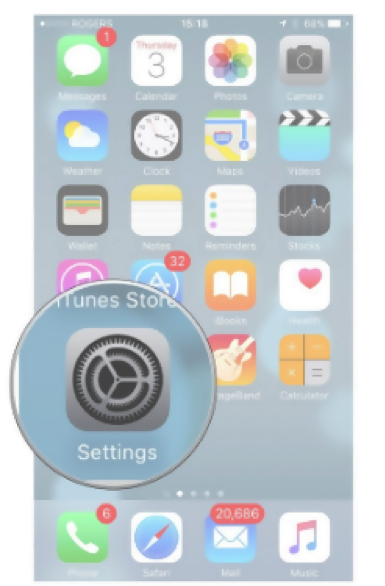
- 「スクリーンタイム」をタップし、次に「コンテンツ &
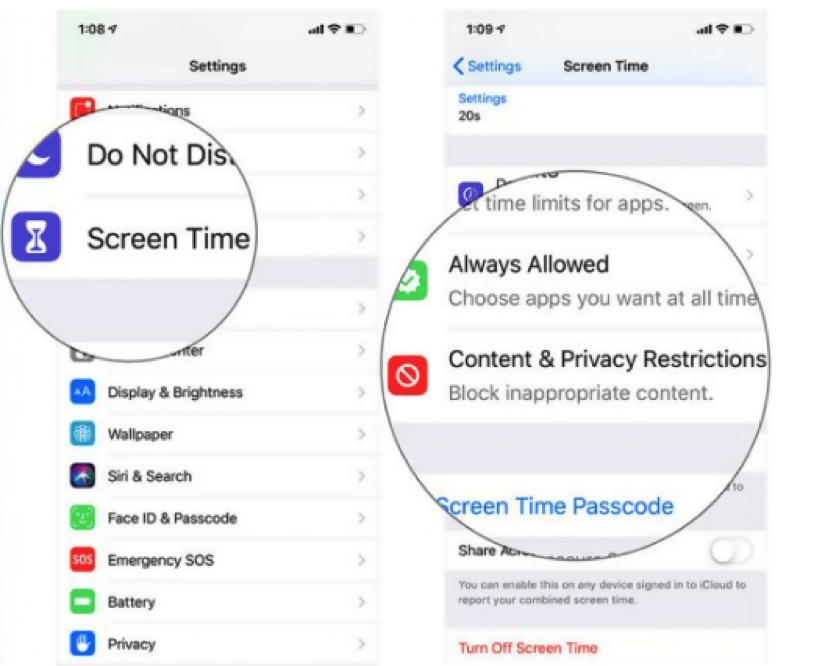
- 「スクリーンタイムのパスコードを使用」をタップして、子供が推測できない制限のパスコードを設定します。 これにより、子供があなたの許可なく制限を改ざんすることを防ぎます。 パスワードを挿入して続行します。
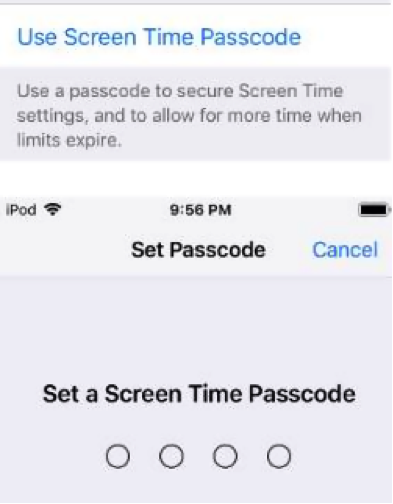
- 「コンテンツの制限」オプションを選択しますが、オプションが見つからない場合は、「コンテンツの制限」の横にあるスイッチをオンにします。 コンテンツ &
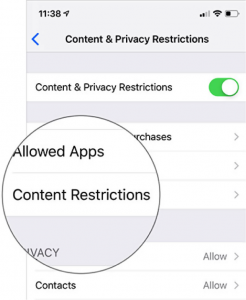
- コンテンツの制限の下にある「Webコンテンツ」オプションを選択し、「アダルトサイトを制限する」をタップします。”
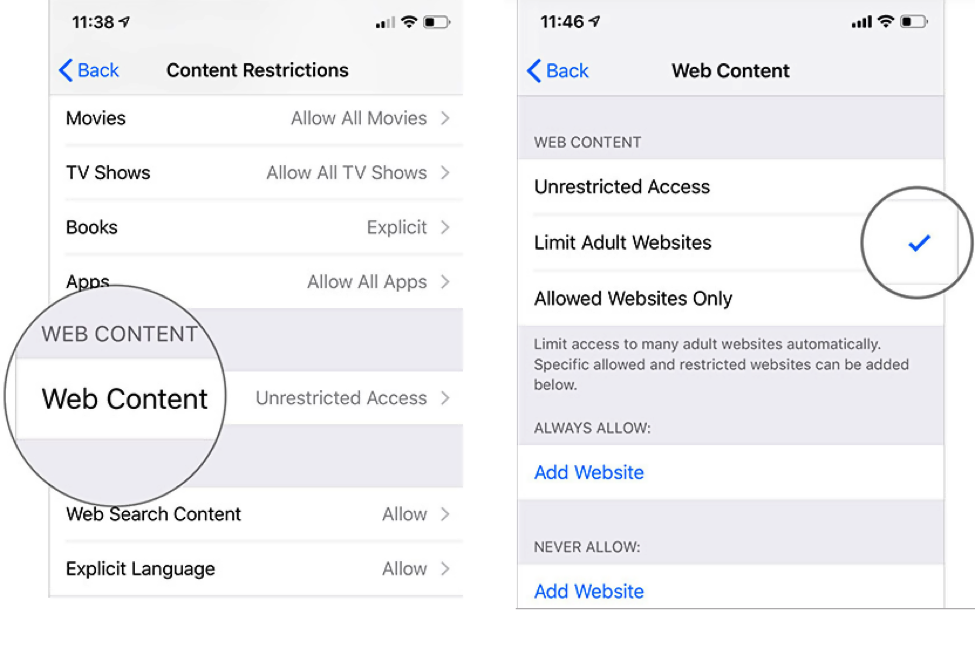
- 「絶対に許可しない」の下にある「ウェブサイトを追加」をタップして、ブロックしたいアダルトサイトのURLを追加します。 入力後、「完了」をタップすると、サイトが保存されます。
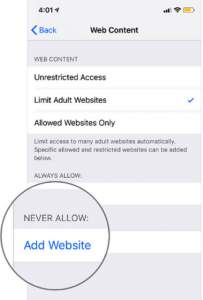
別の方法として、子供向けの安全なサイトだけを許可し、それ以外のサイトをブロックすることもできます。 その場合は、「アダルトサイトを制限する」オプションではなく、「許可されたウェブサイトのみ」オプションを選択します。 また、新しいサイトをホワイトリストに追加することもできます。
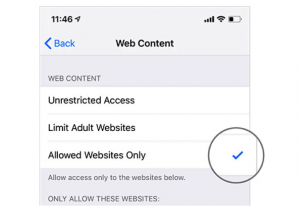
インターネットに無制限にアクセスできるので、子供たちはウェブ上で欲しいものを何でも見つけることができます。 残念ながら、その中には、ギャンブルゲームからポルノなどの有害なものまで、アダルトコンテンツまで含まれています。 したがって、親として、子供がこのようなコンテンツに誤って、あるいは意図的にアクセスするのを防ぐために、必要な措置を講じなければ、子供の精神的な幸福と将来の発展を危険にさらすことになります。 上記で説明したすべての方法は、これらの有害なウェブサイトをブロックし、子供がアダルトコンテンツにアクセスするのを防ぐのに役立ちます。 Family Orbitは、お子さまがモバイル機器でインターネットにアクセスするのを監視・管理するのに最適な方法のひとつです。 このアプリは、ウェブサイトをブロックする以外にも、子供の位置情報、アプリ、通話、メール、スクリーンタイムなどを監視するのに役立ちます。
- 著者
- 最近の投稿
- How to find Someone’s Name by Phone Number ? – 2021年1月15日発売
- Androidスマホにペアレンタルコントロールを導入する手っ取り早い方法 – 2021年1月5日発売
- 少年の非行。 ティーンエイジャーの犯罪を検出して予防する – 2020年12月12日